

 鸿蒙开发Ability Kit程序访问控制:使用保存控件
鸿蒙开发Ability Kit程序访问控制:使用保存控件
电子说
1.4w人已加入
描述
使用保存控件
保存控件是一种特殊的安全控件,它允许用户通过点击按钮临时获取存储权限,而无需通过权限弹框进行授权确认。
集成保存控件后,当用户点击该控件时,应用会获得10秒内单次访问媒体库特权接口的授权。这适用于任何需要将文件保存到媒体库的应用场景,例如保存图片或视频等。
与需要触发系统应用并由用户选择具体保存路径的Picker不同,保存控件可以直接保存到指定的媒体库路径,使得操作更为便捷。
保存控件效果如图所示。
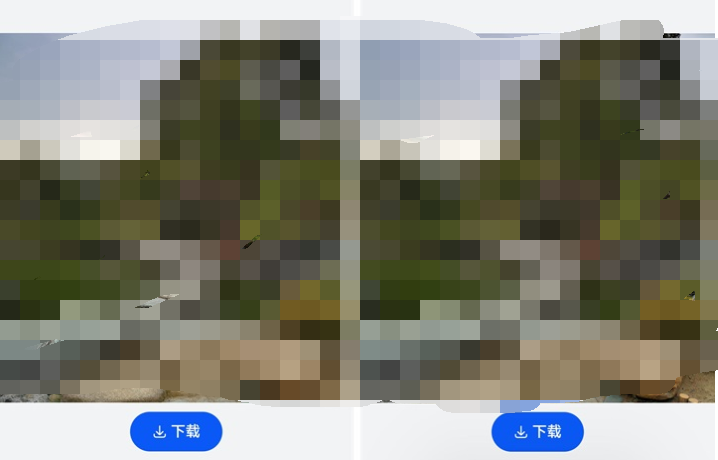
约束与限制
- 应用在onClick()触发回调到调用媒体库特权接口的时间间隔不能大于10秒。
- 用户点击一次控件,仅获取一次授权调用。
- 为了保障用户的隐私不被恶意应用获取,应用需确保安全控件是可见的且用户能够识别的。开发者需要合理的配置控件的尺寸、颜色等属性,避免视觉混淆的情况,如果发生因控件的样式不合法导致授权失败的情况,请检查设备错误日志。
- 开发前请熟悉鸿蒙开发指导文档 :[
gitee.com/li-shizhen-skin/harmony-os/blob/master/README.md]
开发步骤
以保存对话中图片为例,应用仅需要在前台期间,短暂使用保存图片的特性,不需要长时间使用。此时,可以直接使用安全控件中的保存控件,免去权限申请和权限请求等环节,获得临时授权,保存对应图片。
导入文件和媒体库依赖。
import { photoAccessHelper } from '@kit.MediaLibraryKit'; import { fileIo } from '@kit.CoreFileKit';设置图片资源,并添加保存控件。
保存控件是一种类似于按钮的安全控件,由图标、文本和背景组成。其中,图标和文本至少需要有一个,背景是可选的。图标和文本不能自定义,只能从已有的选项中选择。在声明安全控件的接口时,有传参和不传参两种方式。不传参将默认创建一个包含图标、文字和背景的按钮,传参则根据参数创建,不包含未配置的元素。
当前示例使用默认参数。具体请参见[SaveButton控件]。此外,所有安全控件都继承[安全控件通用属性],可用于定制样式。
`HarmonyOS与OpenHarmony鸿蒙文档籽料:mau123789是v直接拿` import { photoAccessHelper } from '@kit.MediaLibraryKit'; import { fileIo } from '@kit.CoreFileKit'; import { common } from '@kit.AbilityKit'; import { promptAction } from '@kit.ArkUI'; import { BusinessError } from '@kit.BasicServicesKit'; async function savePhotoToGallery(context: common.UIAbilityContext) { let helper = photoAccessHelper.getPhotoAccessHelper(context); try { // onClick触发后5秒内通过createAsset接口创建图片文件,5秒后createAsset权限收回。 let uri = await helper.createAsset(photoAccessHelper.PhotoType.IMAGE, 'jpg'); // 使用uri打开文件,可以持续写入内容,写入过程不受时间限制 let file = await fileIo.open(uri, fileIo.OpenMode.READ_WRITE | fileIo.OpenMode.CREATE); context.resourceManager.getMediaContent($r('app.media.icon').id, 0) .then(async value = > { let media = value.buffer; // 写到媒体库文件中 await fileIo.write(file.fd, media); await fileIo.close(file.fd); promptAction.showToast({ message: '已保存至相册!' }); }); } catch (error) { const err: BusinessError = error as BusinessError; console.error(`Failed to save photo. Code is ${err.code}, message is ${err.message}`); } } @Entry @Component struct Index { build() { Row() { Column({ space: 10 }) { Image($r('app.media.icon')) .height(400) .width('100%') SaveButton().onClick(async (event: ClickEvent, result: SaveButtonOnClickResult) = > { if (result === SaveButtonOnClickResult.SUCCESS) { const context: common.UIAbilityContext = getContext(this) as common.UIAbilityContext; // 免去权限申请和权限请求等环节,获得临时授权,保存对应图片 savePhotoToGallery(context); } else { promptAction.showToast({ message: '设置权限失败!' }) } }) } .width('100%') } .height('100%') .backgroundColor(0xF1F3F5) } }审核编辑 黄宇
声明:本文内容及配图由入驻作者撰写或者入驻合作网站授权转载。文章观点仅代表作者本人,不代表电子发烧友网立场。文章及其配图仅供工程师学习之用,如有内容侵权或者其他违规问题,请联系本站处理。
举报投诉
- 相关推荐
- 热点推荐
- 鸿蒙
-
鸿蒙开发Ability Kit程序访问控制:使用粘贴控件2024-07-03 1022
-
鸿蒙开发Ability Kit程序访问控制:对所有应用开放2024-07-02 1274
-
鸿蒙开发Ability Kit程序框架服务:应用权限管控概述 程序访问控制2024-07-01 1664
-
鸿蒙Ability Kit(程序框架服务)【Ability与ServiceExtensionAbility通信】2024-06-05 1181
-
鸿蒙Ability Kit(程序框架服务)【Ability内页面间的跳转】2024-06-03 952
-
鸿蒙应用模型:【Ability Kit】简介2024-05-29 1578
-
鸿蒙开发接口Ability框架:【 (Context模块)】2024-05-13 1713
-
鸿蒙开发接口Ability框架:【@ohos.application.Ability (Ability)】2024-04-30 3259
-
鸿蒙Ability开发-Stage模型下Ability的创建和使用2024-01-08 1317
-
跟阿斌一起学鸿蒙(2): Ability vs App?2020-11-30 2437
全部0条评论

快来发表一下你的评论吧 !


